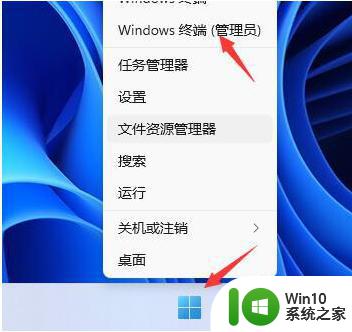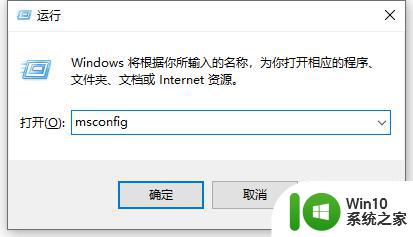Win11主题下载卡顿怎么办 如何解决Win11主题下载一直转圈圈的问题
更新时间:2023-06-26 15:29:43作者:xiaoliu
Win11主题下载卡顿怎么办,Win11主题是许多Windows用户喜欢的一项功能,它可以让桌面变得更加个性化,但有时候当我们尝试下载Win11主题时,会遇到卡顿和转圈圈的问题。这种情况可能是由于网络连接不稳定或者系统缓存问题导致的。不过不用担心我们可以采取一些简单的方法来解决这个问题。接下来我们将介绍一些有效的解决方法,帮助你顺利下载Win11主题。
方法一:
1、首先打开win11的“设置”。
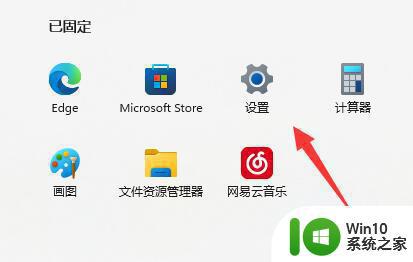
2、接着进入左边栏“应用”。
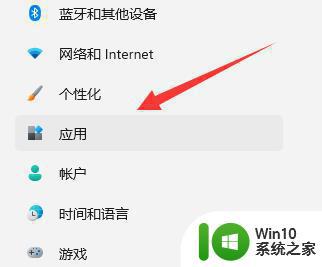
3、然后打开“应用和功能”。
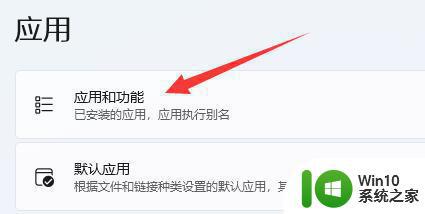
4、随后找到并打开微软商店的“高级选项”。
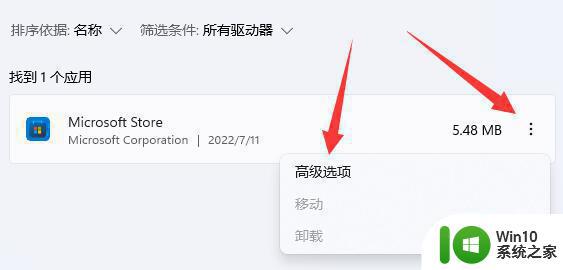
5、最后选择“修复”试试看,不行的话就“重置”它。
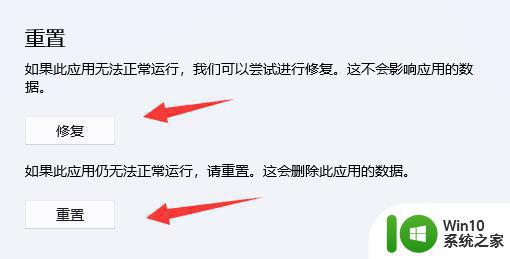
方法二:
1、如果还是不行,那可能是网络的问题。
2、这时候可以尝试右键打开“网络和internet设置”
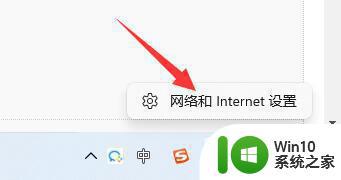
3、然后在其中修复或重置一下网络即可。
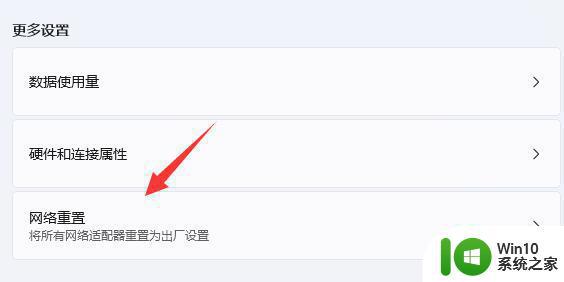
以上就是Win11主题下载卡顿怎么办的全部内容,如果您遇到了相同的问题,可以参考本文中介绍的步骤来进行修复,希望本文能够对您有所帮助。